文章詳情頁
WPS Excel給單元格設置自動添加邊框方法
瀏覽:155日期:2022-06-20 08:30:10
我們在使用Excel的時候,有的時候會遇到數據太多,不方便閱讀,這個時候我們就需要通過添加邊框來對這些數據進行簡單的劃分分類,那么怎么做才能給單元格自動添加邊框呢?接下來就給大家分享一下Excel里設置單元格自動添加邊框的方法。
單元格自動添加邊框的方法:
先來一張圖:
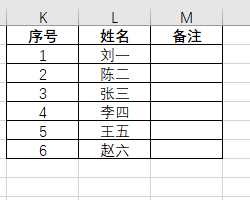
要求在序號列中輸入值后將序號、姓名、備注三行的邊框自動填充,怎么辦呢?
方法:首先選中要設置的區域:

然后開始--條件格式--新建規則;
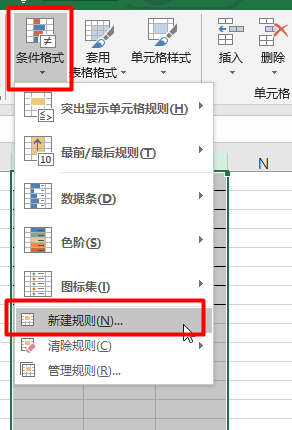
選中使用公式確定要設置格式的單元格,在輸入框中輸入=,鼠標左鍵點擊序號,然后按兩次F4鍵(將$K$1轉換成$K1),再輸入《》“”,即=$K1《》“” (這里的K1是“序號”所在的單元格),選擇格式,在設置單元格格式彈窗中選擇邊框--外邊框后確定(當然也可以選擇其他格式的邊框),格式設置完了那就確定吧:
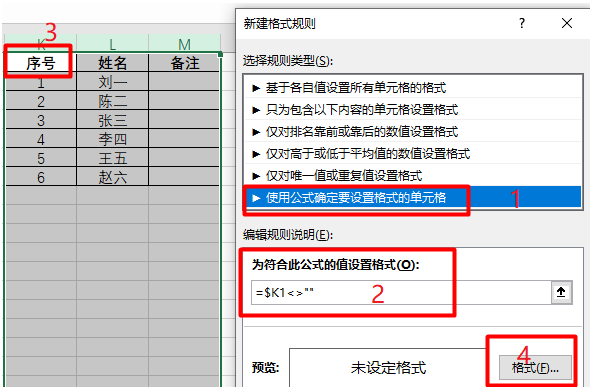

最后來驗證一下效果:在序號列中隨便輸入值后換到其他單元格。
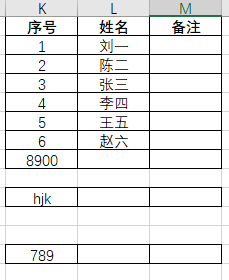
以上就是所有關于Excel中如何給單元格自動添加邊框了,希望可以幫助到大家。
相關文章:
排行榜

 網公網安備
網公網安備